Cách bật iMessage trên iPhone: Thiết lập, khắc phục lỗi dễ dàng

Bạn muốn nhắn tin miễn phí và tiện lợi? Cách bật iMessage trên iPhone sẽ giúp bạn tiết kiệm chi phí và trải nghiệm gửi tin nhắn!
Trong bài viết này, mình sẽ chia sẻ chi tiết cách bật iMessage trên iPhone để bạn dễ dàng kích hoạt và sử dụng. Nhờ đó, bạn có thể nhắn tin miễn phí, gửi ảnh hay video chất lượng cao và tận hưởng trải nghiệm nhắn tin hiện đại hơn trên thiết bị của mình.
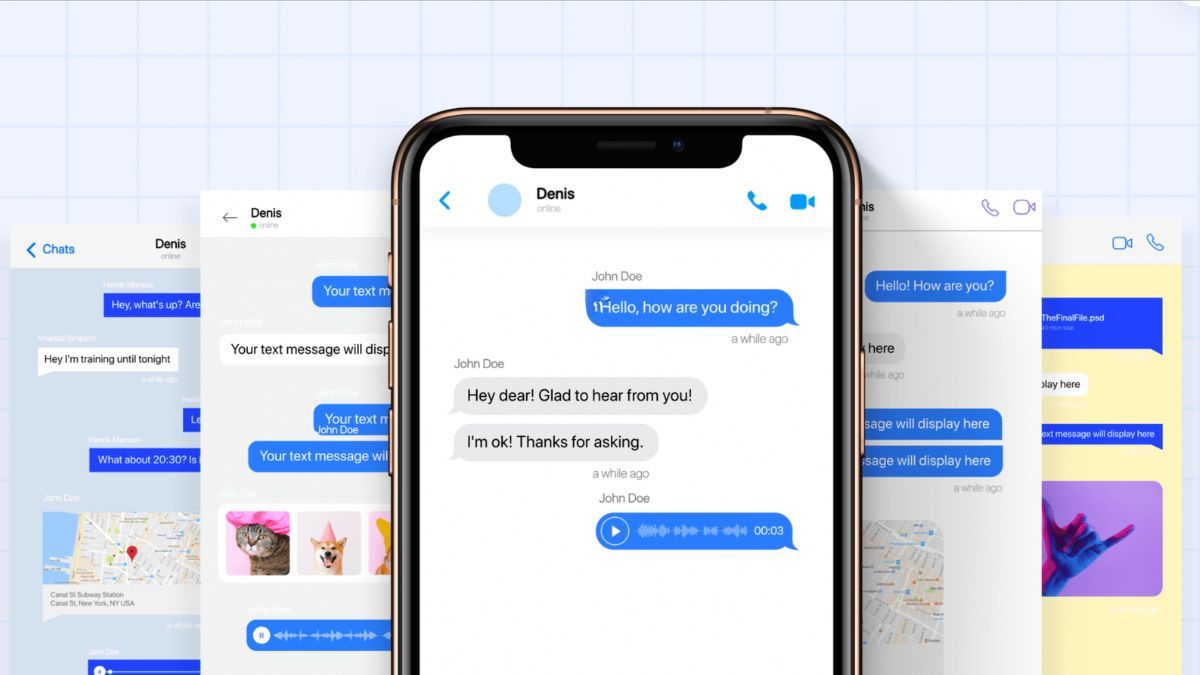
Cách bật iMessage nhắn tin trên iPhone
Để quá trình bật iMessage dễ làm hơn, bạn hãy thực hiện theo từng bước dưới đây.
Lưu ý: Trước khi bật iMessage, bạn cần đảm bảo iPhone đang được kết nối Internet qua WiFi hoặc dữ liệu di động (3G/4G/5G). Đây là điều kiện tiên quyết để hệ thống Apple có thể kích hoạt dịch vụ. Nếu mạng yếu, quá trình gửi có thể thất bại.
Bước 1: Mở ứng dụng Cài đặt
Từ màn hình chính của iPhone, bạn hãy tìm và nhấn vào biểu tượng Cài đặt (Settings) để bắt đầu thao tác.
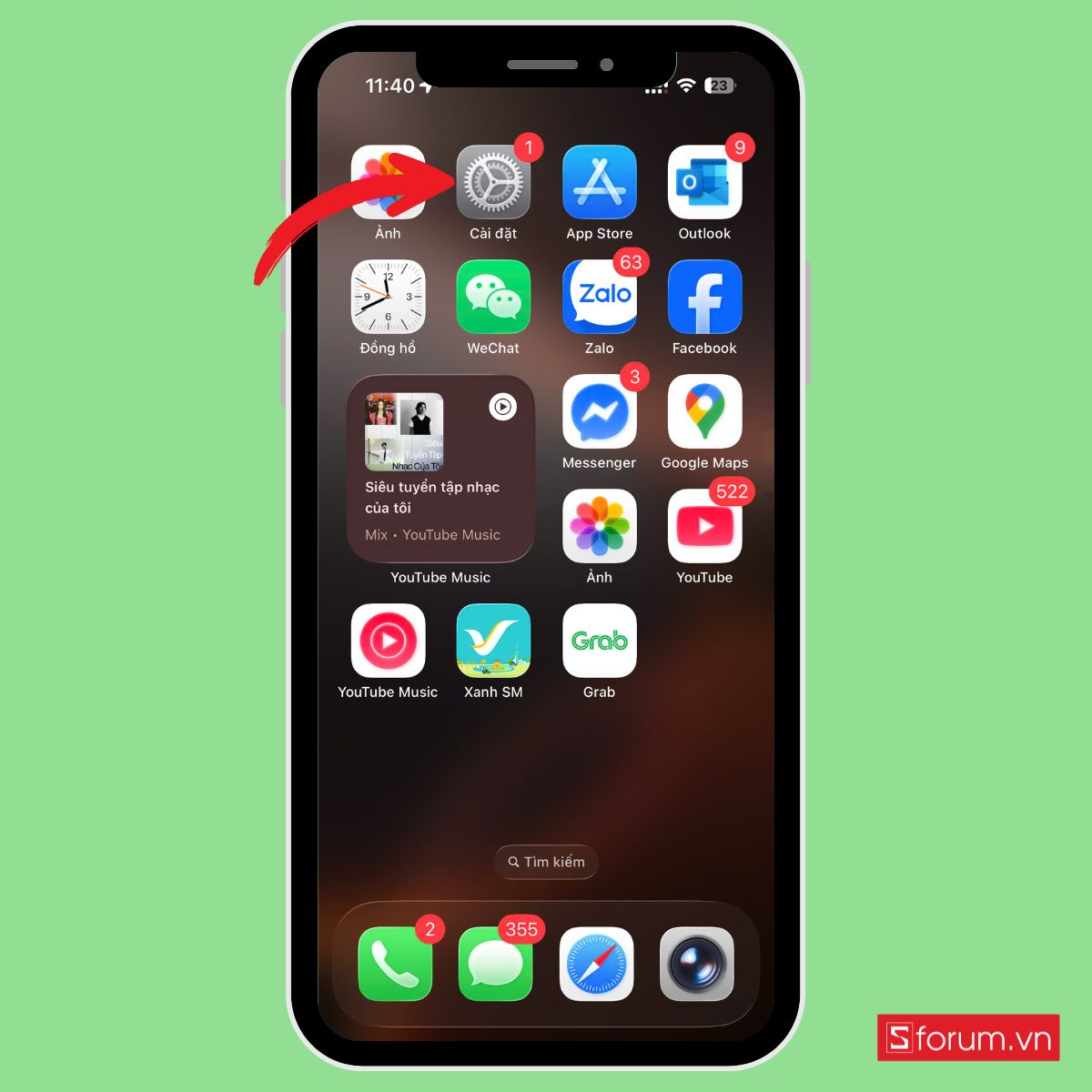
Bước 2: Truy cập mục Tin nhắn
- Trong giao diện Cài đặt, bạn kéo xuống dưới và chọn Ứng dụng.
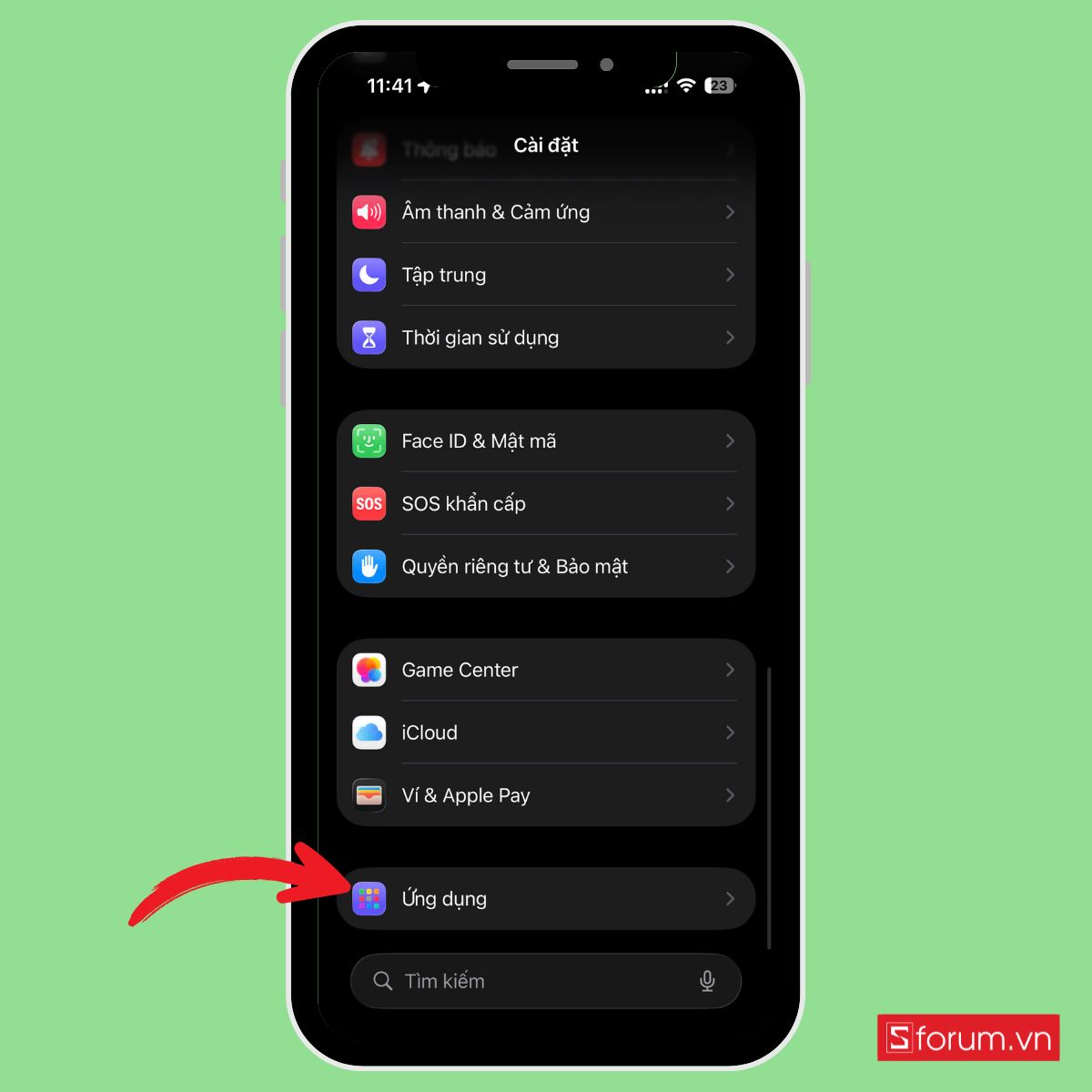
- Tiếp đó, bạn chọn vào ứng dụng Tin nhắn (Messages).
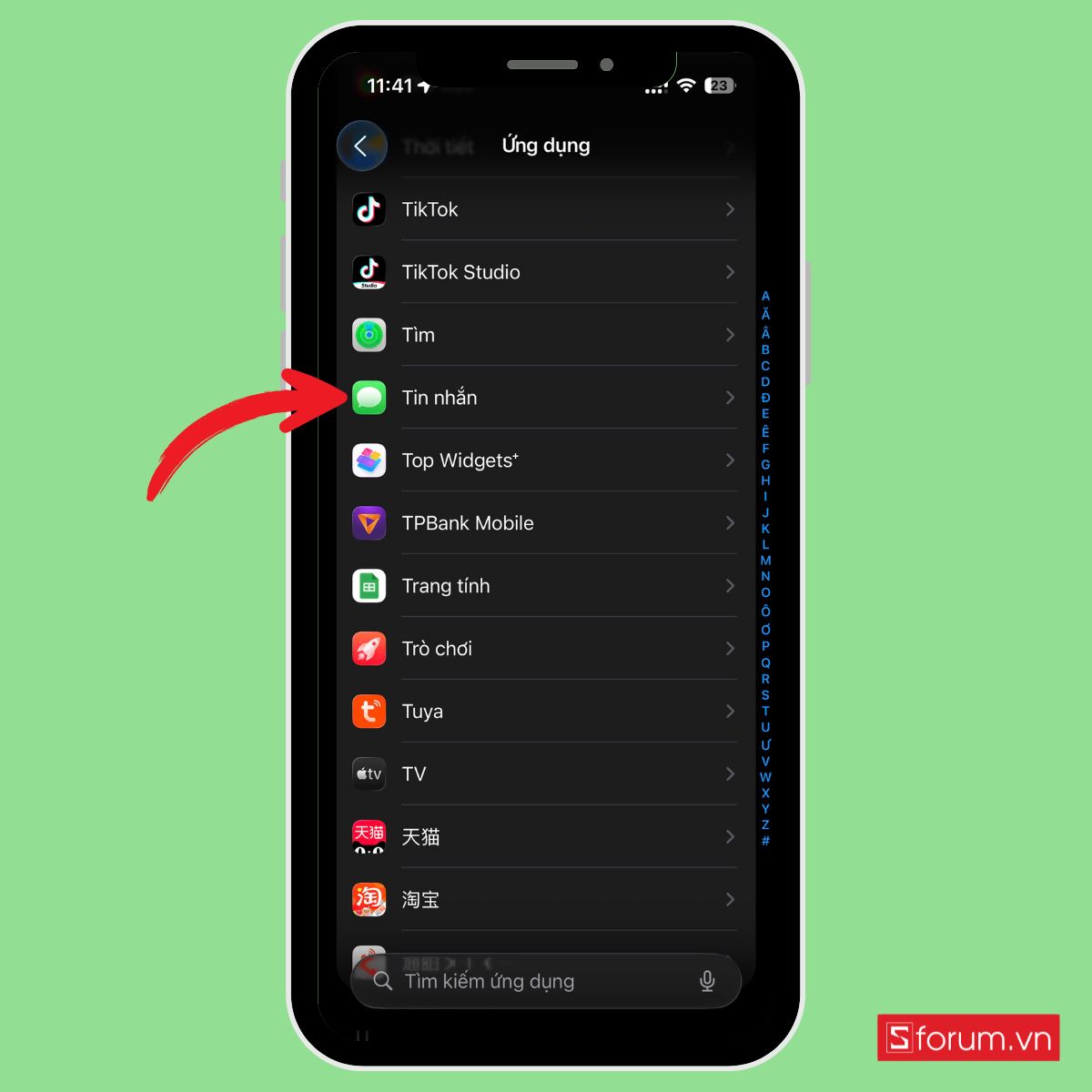
Bước 3: Bật iMessage
- Ở phần đầu màn hình Tin nhắn, bạn sẽ thấy tùy chọn iMessage. Hãy gạt công tắc sang bật (màu xanh) để kích hoạt. Trong một số trường hợp, iPhone sẽ yêu cầu bạn nhập Apple ID và mật khẩu.
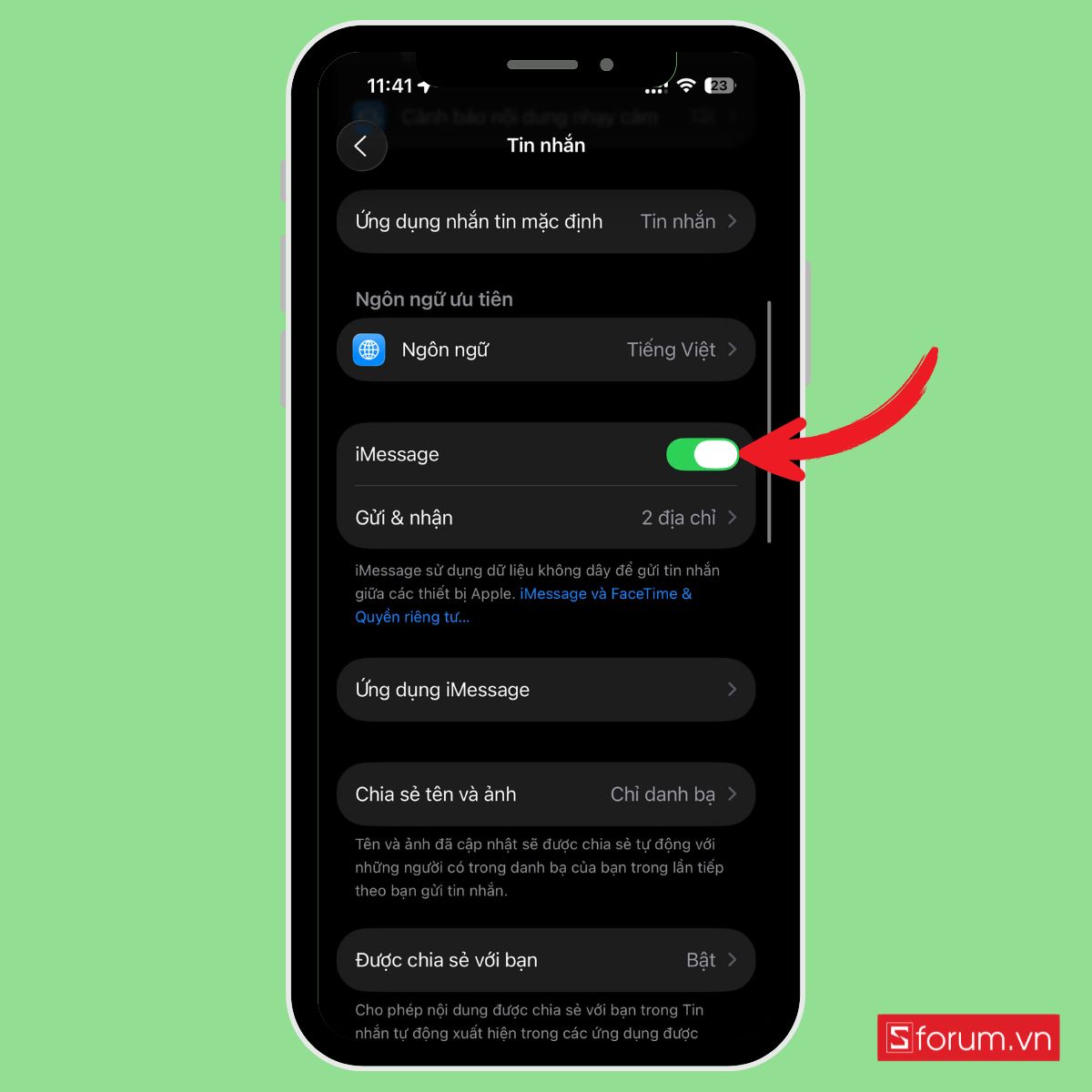
- Sau khi bật, iPhone sẽ gửi yêu cầu lên máy chủ Apple, bạn có thể thấy thông báo “Đang chờ kích hoạt” (Waiting for activation). Quá trình này thường chỉ mất vài phút, nhưng đôi khi có thể lâu hơn. Nếu thành công, trạng thái iMessage sẽ chuyển sang “Đã bật”.
Bước 4: Vào mục Gửi & nhận
Sau khi đã bật iMessage, bạn tiếp tục vào Cài đặt > Tin nhắn > Gửi & nhận (Send & Receive) để tùy chỉnh cách nhận và gửi tin nhắn.
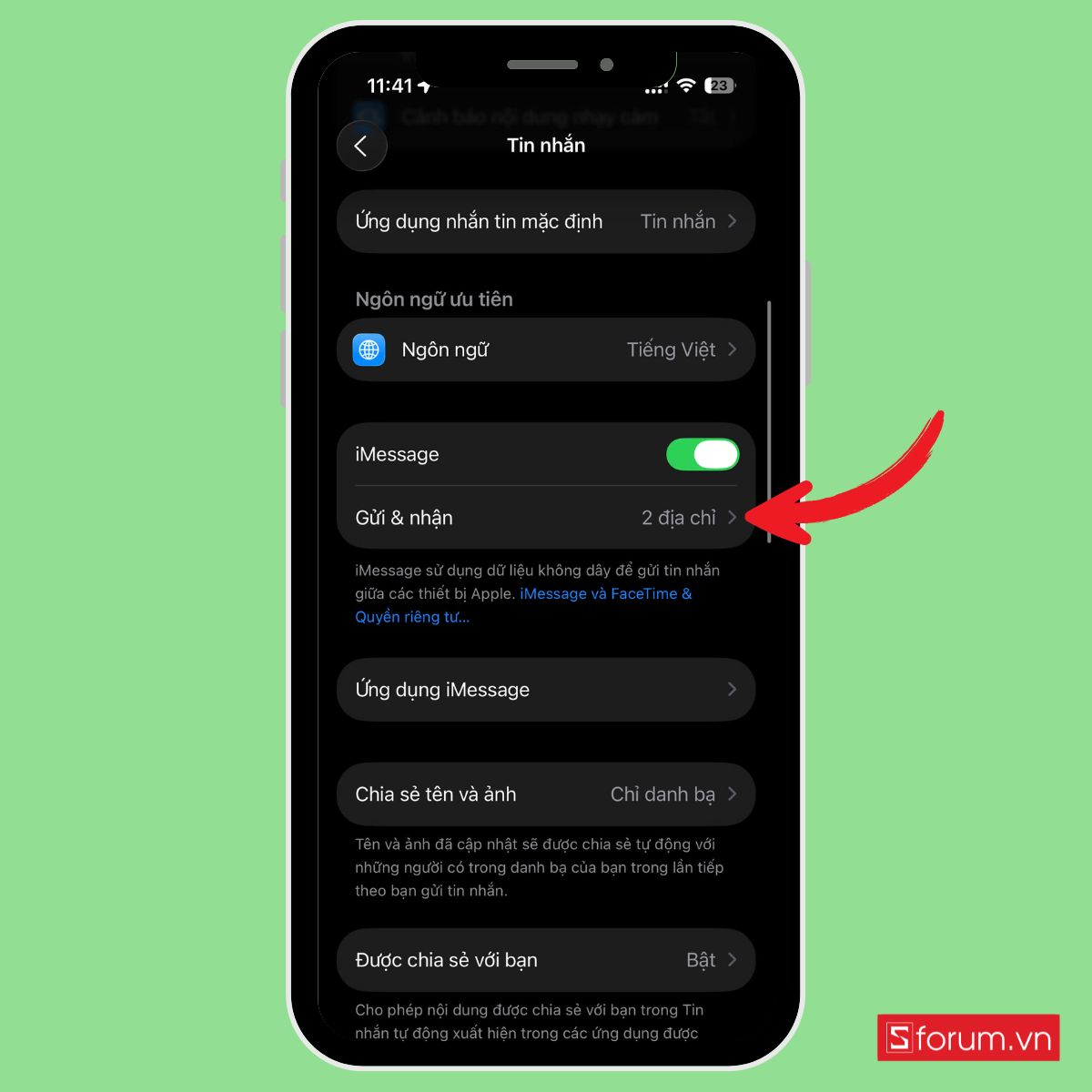
Bước 5: Chọn số điện thoại hoặc email
Trong phần này, bạn hãy chọn số điện thoại hoặc địa chỉ email mà bạn muốn sử dụng với iMessage. Bạn cũng có thể chọn nhiều địa chỉ cùng lúc để người khác dễ dàng liên lạc với bạn qua cả số điện thoại lẫn email đã đăng ký.
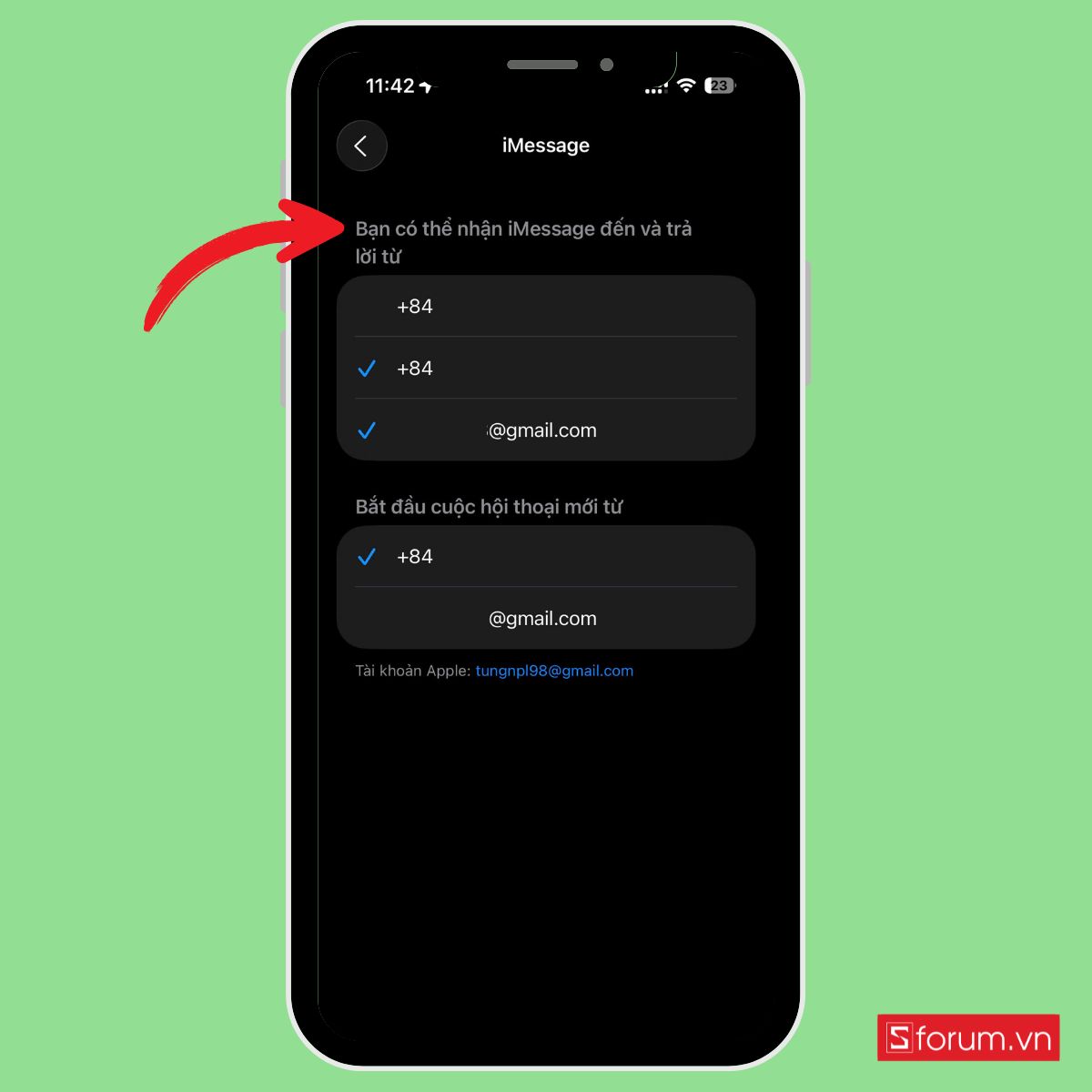
Bạn đang tìm một chiếc iPhone phù hợp? Tham khảo ngay danh sách iPhone đang được quan tâm nhiều tại CellphoneS để chọn cho mình mẫu máy hot nhất hiện nay!
[Product_Listing categoryid="132" propertyid="" customlink="https://cellphones.com.vn/mobile/apple.html" title="Các dòng iPhone đang được quan tâm nhiều tại CellphoneS"]
Phân biệt iMessage và tin nhắn thường
| Tiêu chí | iMessage | SMS/MMS (tin nhắn thường) |
| Màu bong bóng | Xanh dương | Xanh lá |
| Phí sử dụng | Miễn phí, chỉ cần có Internet (WiFi hoặc 4G/5G) | Bị tính phí theo gói cước nhà mạng, đặc biệt MMS thường đắt hơn SMS |
| Bảo mật | Mã hóa đầu cuối (end-to-end encryption), chỉ người gửi và người nhận mới xem được nội dung | Không được mã hóa, dễ bị lộ thông tin hơn |
| Đối tượng hỗ trợ | Chỉ gửi cho thiết bị Apple (iPhone, iPad, Mac, Apple Watch) | Gửi đến mọi loại điện thoại (iOS, Android, feature phone) |
| Nội dung hỗ trợ | Văn bản, hình ảnh/video HD, tài liệu, nhãn dán, GIF, hiệu ứng bong bóng, hiệu ứng toàn màn hình, chia sẻ vị trí, tin nhắn thoại, Animoji/Memoji | Văn bản ngắn, hình ảnh/video cơ bản (tùy MMS), không hỗ trợ hiệu ứng hay tính năng nâng cao |
| Chất lượng nội dung | Hình ảnh/video giữ nguyên độ phân giải cao khi gửi | Hình ảnh/video thường bị nén, giảm chất lượng khi gửi qua MMS |
| Tốc độ gửi/nhận | Nhanh, phụ thuộc vào tốc độ Internet | Ổn định nhưng có thể chậm hơn, phụ thuộc tín hiệu nhà mạng |
| Khả năng đồng bộ | Đồng bộ tin nhắn trên nhiều thiết bị Apple cùng Apple ID (iPhone, iPad, Mac) thông qua iCloud | Không đồng bộ, mỗi tin nhắn chỉ tồn tại trên thiết bị gửi và nhận |
| Hiển thị trạng thái | Cho biết khi tin nhắn đã gửi, đã nhận và đã đọc (Read receipts), kèm biểu tượng ba chấm (…) khi người kia đang soạn tin | Không có tính năng báo “đã đọc” hay “đang soạn tin” |
| Chuyển đổi khi mất mạng | Tự động chuyển sang SMS nếu iMessage không khả dụng (nếu bật tùy chọn) | Không có khả năng chuyển đổi |
| Giới hạn ký tự | Không giới hạn, có thể gửi tin nhắn dài | Bị giới hạn (thường 160 ký tự cho SMS), tin dài sẽ bị tách thành nhiều tin |
| Khả năng gửi nhóm | Hỗ trợ trò chuyện nhóm với nhiều tính năng: thêm người, gửi file, ảnh, gọi FaceTime ngay trong nhóm | Hỗ trợ nhắn tin nhóm cơ bản, thiếu tính năng quản lý hiện đại |
| Khả năng hoạt động quốc tế | Hoạt động ở bất kỳ đâu miễn có Internet, không lo phí quốc tế | Gửi SMS quốc tế sẽ bị tính phí rất cao |
| Tính linh hoạt | Hỗ trợ cả tin nhắn văn bản và đa phương tiện, có thể hoạt động liền mạch với các dịch vụ khác của Apple (FaceTime, iCloud) | Chỉ đơn giản là kênh liên lạc văn bản/đa phương tiện, không tích hợp dịch vụ ngoài |
Cách khắc phục lỗi không kích hoạt được iMessage bằng số điện thoại
Nếu iPhone của bạn gặp tình trạng không thể kích hoạt iMessage bằng số điện thoại, đừng lo lắng. Có nhiều nguyên nhân dẫn đến sự cố này và cũng có những cách khắc phục hiệu quả. Dưới đây là những giải pháp bạn có thể áp dụng.
Kiểm tra và khởi động lại kết nối internet
Điều kiện đầu tiên để iMessage hoạt động là thiết bị phải có mạng ổn định. Bạn hãy thử kiểm tra xem WiFi hoặc dữ liệu di động có tín hiệu mạnh và ổn định hay không. Trong nhiều trường hợp, mạng chập chờn là nguyên nhân chính khiến quá trình kích hoạt bị gián đoạn.
Một cách đơn giản để khắc phục tình trạng trên là tắt rồi bật lại WiFi hoặc dữ liệu di động. Nếu đang dùng WiFi, hãy thử đổi sang mạng khác hoặc dùng 4G/5G để kiểm tra. Ngược lại, nếu bạn dùng dữ liệu di động thì có thể bật lại modem WiFi để thiết bị kết nối ổn định hơn.
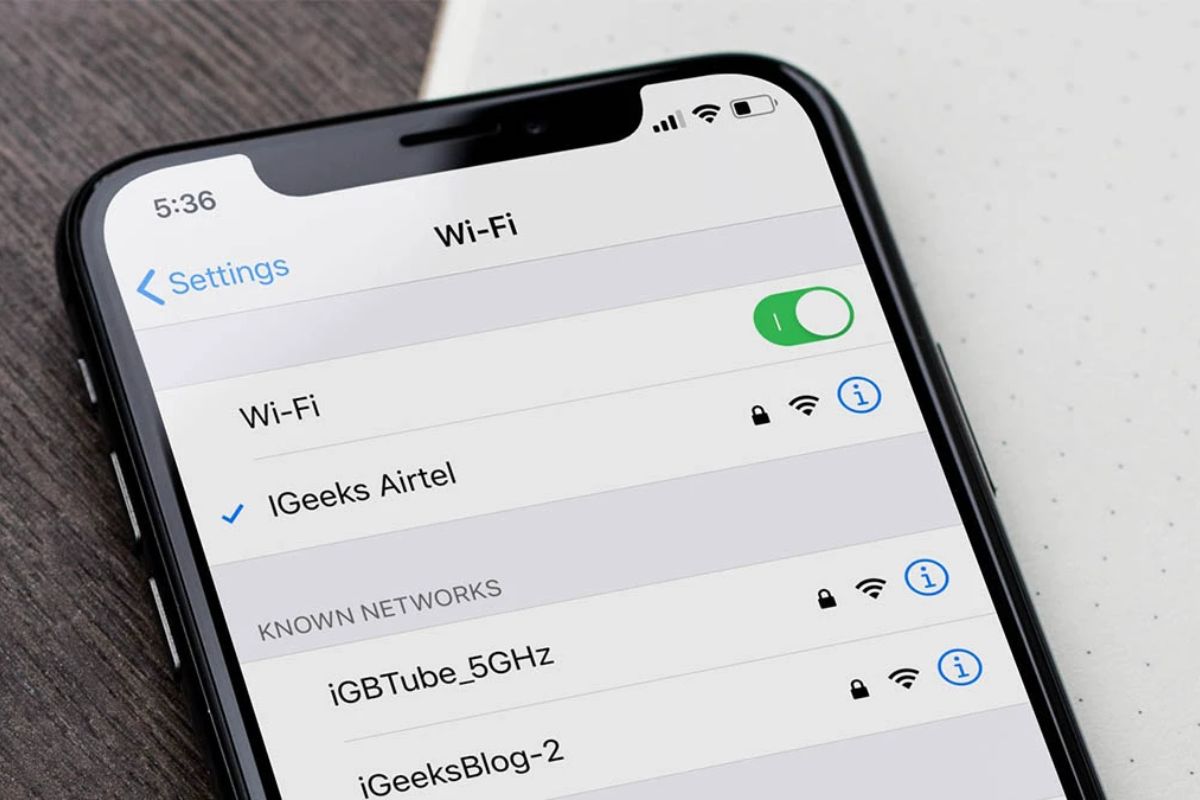
Đăng nhập hoặc tạo tài khoản Apple ID
Để kích hoạt iMessage, bạn cần một tài khoản Apple ID. Nếu chưa có, hãy tạo ngay trên thiết bị để sử dụng không chỉ iMessage mà còn cả App Store hay iCloud. Việc đăng ký chỉ mất vài phút nhưng vô cùng quan trọng.
Nếu bạn đã có tài khoản mà vẫn gặp lỗi, hãy kiểm tra lại xem số điện thoại dùng cho iMessage có trùng với số điện thoại đăng ký Apple ID không. Trường hợp khác, bạn có thể vào mục Cài đặt > Tin nhắn > Gửi & nhận, rồi chọn Sử dụng ID Apple cho iMessage để đồng bộ.
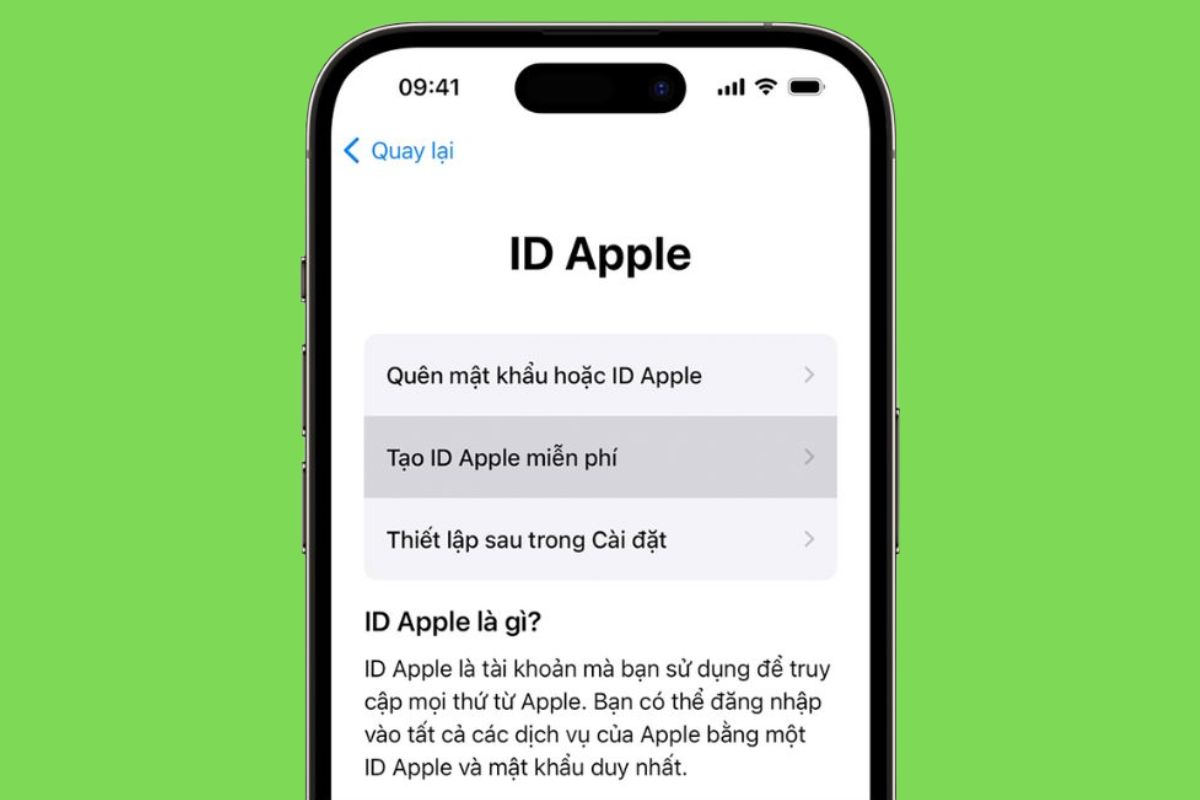
Làm mới ứng dụng iMessage
Đôi khi, iMessage bị lỗi do máy chủ hoặc phần mềm gặp sự cố tạm thời. Lúc này, cách nhanh nhất để khắc phục là làm mới ứng dụng bằng cách tắt rồi bật lại.
Bạn hãy truy cập Cài đặt > Tin nhắn, sau đó gạt công tắc iMessage sang tắt. Chờ khoảng 20 – 30 giây, rồi bật lại. Hành động này sẽ giúp hệ thống khởi động lại dịch vụ và khắc phục lỗi tạm thời.
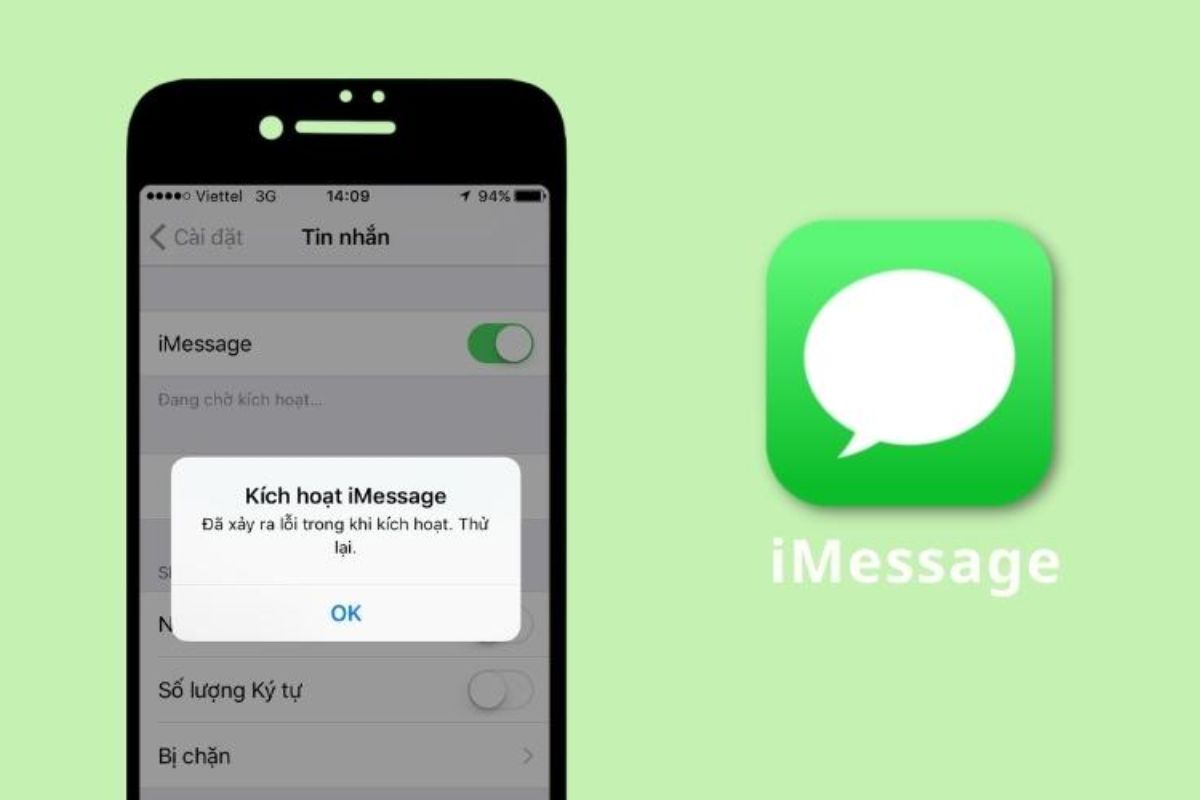
Khởi động lại thiết bị
Một số lỗi phần mềm nhẹ hoặc xung đột trong hệ thống cũng có thể khiến iMessage không hoạt động đúng. Lúc này, việc khởi động lại iPhone sẽ là cách hữu hiệu để làm mới toàn bộ thiết bị.
Khi khởi động lại, RAM sẽ được giải phóng và các tiến trình bị treo cũng sẽ được khắc phục. Đây là bước xử lý đơn giản nhưng thường mang lại hiệu quả bất ngờ, giúp iMessage hoạt động bình thường trở lại.
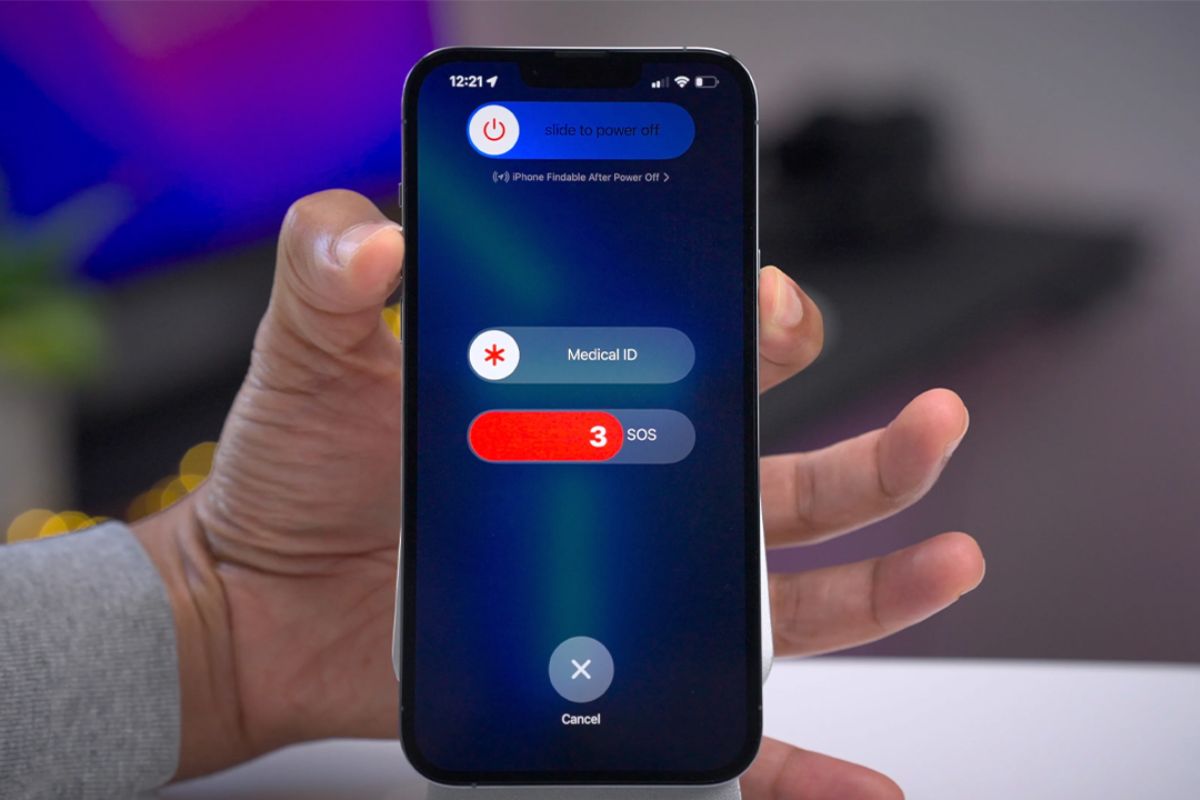
Cập nhật phiên bản iOS mới nhất
iMessage là dịch vụ tích hợp trong hệ điều hành iOS, vì vậy nếu bạn đang dùng phiên bản quá cũ thì nguy cơ lỗi sẽ cao hơn. Việc cập nhật iOS không chỉ giúp iMessage chạy ổn định mà còn tăng hiệu suất và bảo mật.
Bạn có thể truy cập Cài đặt > Cài đặt chung > Cập nhật phần mềm để kiểm tra và tải về phiên bản mới nhất. Sau khi cập nhật, hãy thử kích hoạt lại iMessage để xem sự cố đã được xử lý hay chưa.
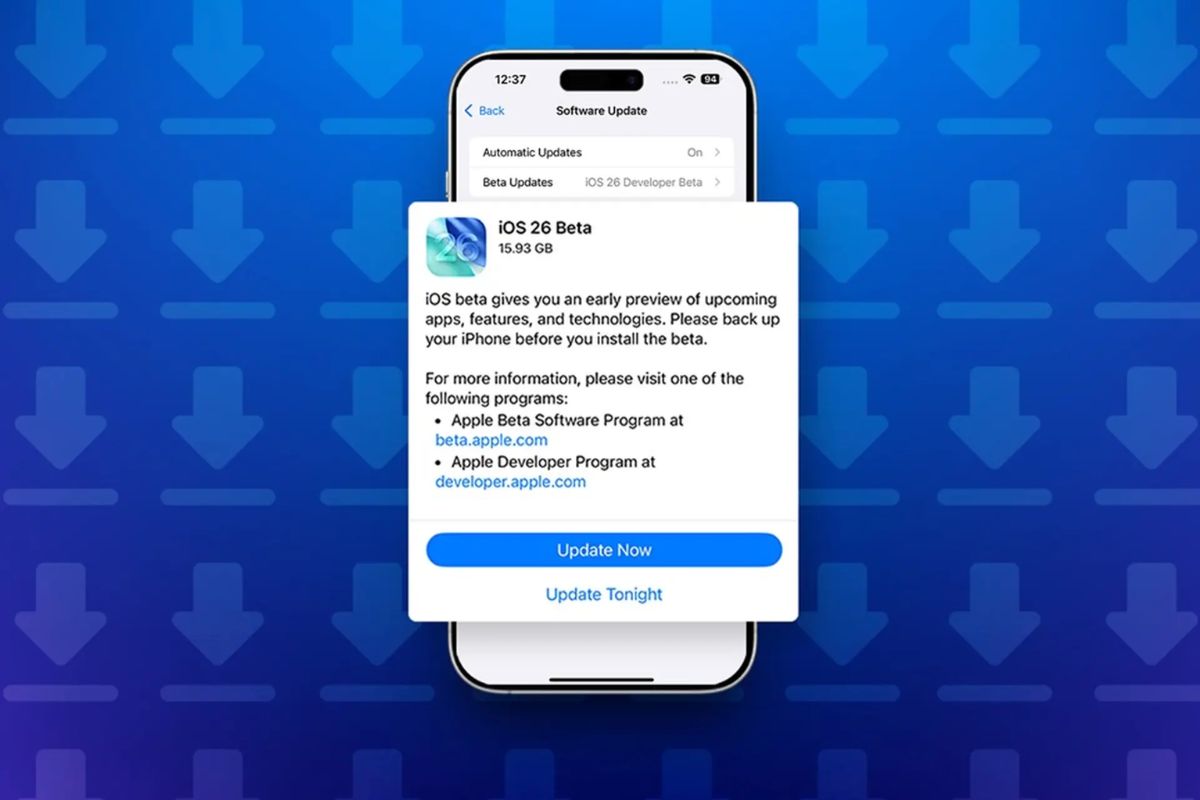
Qua bài viết này, bạn đã biết cách bật iMessage nhắn tin trên iPhone rồi đấy. Hy vọng bài viết này sẽ có ích cho bạn. Chúc bạn thành công với thủ thuật này!
- Xem thêm các bài liên quan: iOS - Android


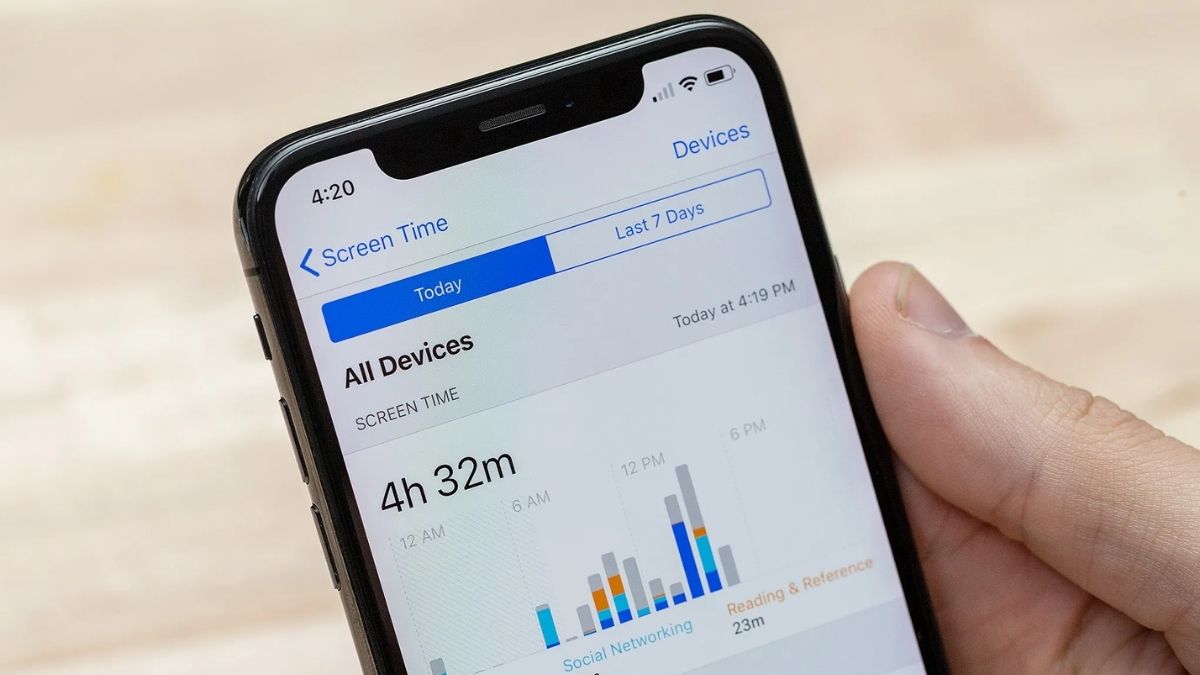


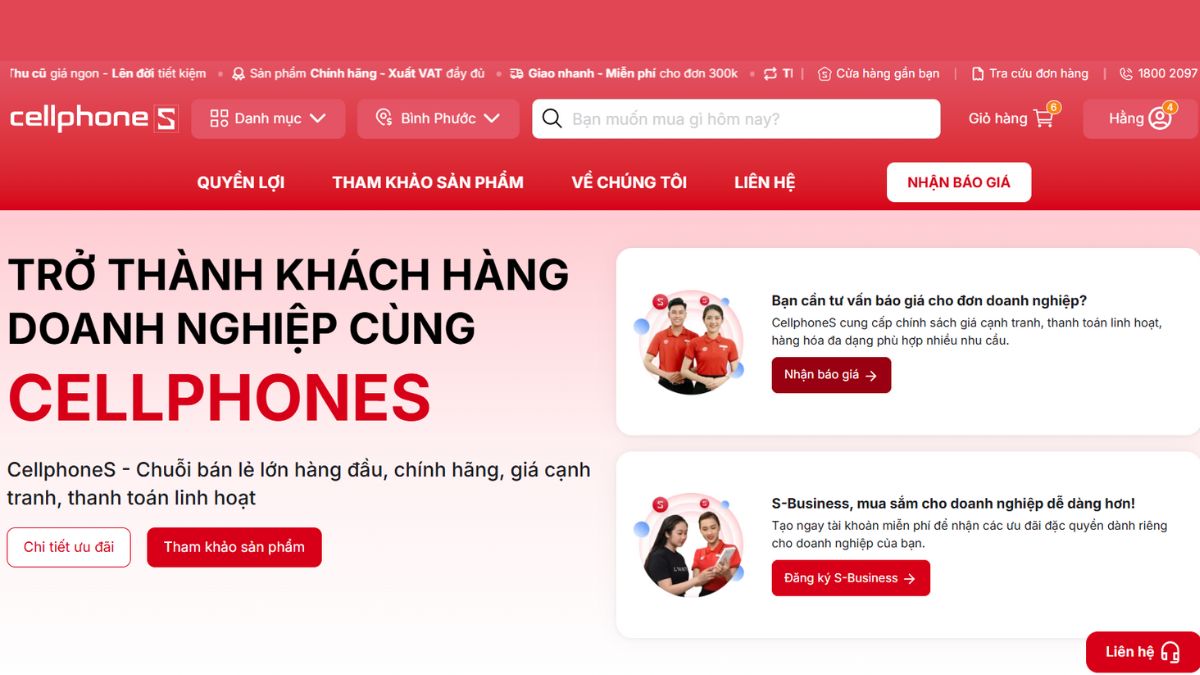


Bình luận (0)